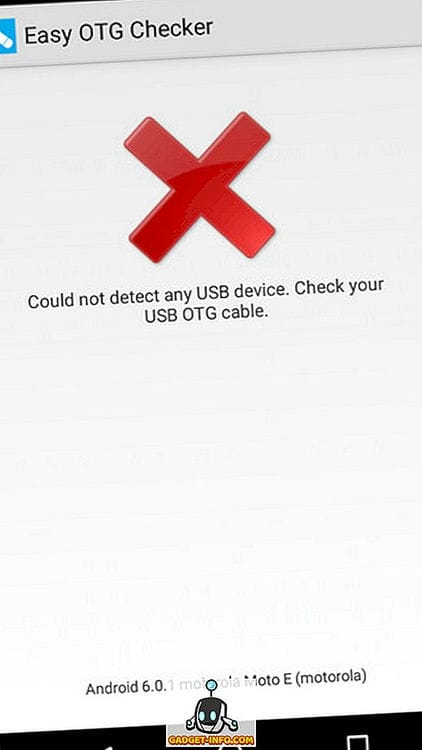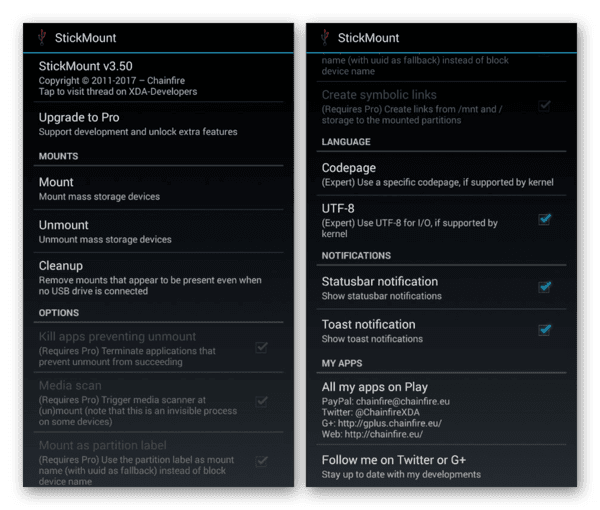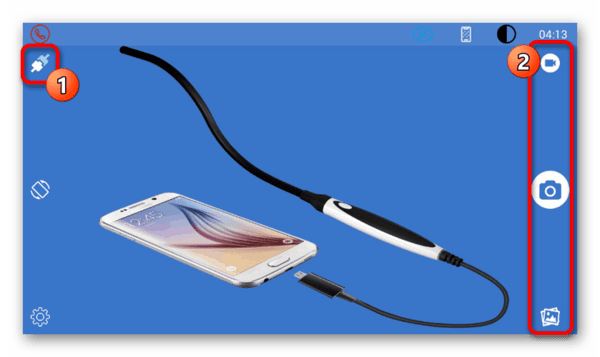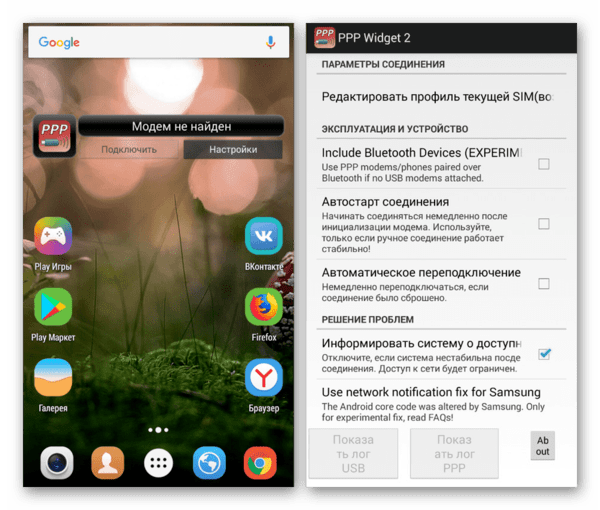Kuinka ottaa OTG käyttöön Android-puhelimessa? Kuinka kytkeä USB-muistitikku Androidiin OTG: n kautta
Kuinka tarkistaa USB OTG -tuki Android-puhelimellesi?
Voit käyttää Easy OTG Checker -sovellusta, yksinkertaista sovellusta tarkistaaksesi, tukeeko puhelimesi USB OTG: tä vai ei. Näin:
Vaihe 1: Asenna ja ota käyttöön Easy OTG Checker ja kytke USB OTG -laite (kuten SanDisk Ultra USB OTG) puhelimeesi. Paina nyt ” kysymysmerkki ” -painiketta .
Vaihe 2: Helppo OTG-tarkistus kestää muutaman sekunnin tarkistaa Android-puhelimesi USB OTG -yhteensopivuus ja näyttää sitten tuloksen. Lisäksi sovellus näyttää myös järjestelmätiedot, kuten laitteen valmistajan / mallin ja Android-version. Tässä on tulos, joka näkyy USB OTG -yhteensopivalla Android-laitteella:
Ja tässä on tulos, joka näkyy muulla kuin USB OTG -yhteensopivalla laitteella:
Siinä kaikki mitä tarvitaan. Se ei voisi olla helpompaa, eikö niin?
Muita huomionarvoisia seikkoja:
- Jos Android-puhelinlaatikossa on USB OTG-logo (katso alla), se tukee USB OTG: tä.
- Toinen helppo tapa testata Android-puhelimesi USB OTG -yhteensopivuutta on liittää siihen USB OTG -laite. Jos sama havaitaan ja saat ilmoituksen / vahvistuksen laitteelle, Android-puhelimesi tukee USB OTG: tä.
Miksi tarvitset sitä?
USB OTG -tekniikka on suunniteltu laajentamaan älypuhelimen toimintoja. Sen avulla voit siirtää tiedostoja mobiililaitteesta USB-muistitikulle käyttämättä tietokonetta, kirjoittaa tekstiä, muodostaa yhteyden Internetiin.
Mikä se on OTG: lle puhelimessa
Katsotaan nyt muutamia käytännön esimerkkejä siitä, mihin OTG-toimintoa voidaan käyttää puhelimessa.
- Flash-aseman tai kiintolevyn kytkeminen. Jos puhelimesi tukee USB OTG -toimintoa, voit liittää siihen flash-aseman tai ulkoisen kiintolevyn, aivan kuten tavallinen tietokone tai kannettava tietokone. Tässä tapauksessa pääset käyttämään liitetyn aseman kaikkea sisältöä suoraan älypuhelimestasi.
- Hiiren ja näppäimistön liittäminen. Toinen tyypillinen puhelimen USB OTG -ominaisuuden käyttö on hiiren liittäminen näppäimistöllä. OTG: n avulla voit liittää nämä oheislaitteet älypuhelimeesi ja työskennellä sen kanssa kuin pöytätietokone, kirjoittamalla näppäimistöllä ja siirtämällä kohdistinta hiirellä.
- Peliohjaimen liittäminen. Jos rakastat mobiilipelejä, olet varmasti kiinnostunut kokeilemaan suosikkipelejäsi peliohjaimella. OTG: n ansiosta tämä voidaan myös toteuttaa.
- Tulostimen liitäntä. Tämä mahdollisuus on erityisen hyödyllinen oppilaille ja opiskelijoille, jotka ottavat jatkuvasti kuvia aikataulun ja oppimateriaalien puhelimesta. Yhdistämällä tulostin älypuhelimeen OTG: n kautta, valokuvien tulostaminen on mahdollista siirtämättä niitä tietokoneeseen.
- 3G- tai LTE-modeemiliitäntä. Kyky yhdistää modeemit on hyödyllinen taulutietokoneille, joissa ei ole matkapuhelinyhteyttä. Jos liität 3G / LTE-sovittimen tällaiseen tablettiin OTG: n kautta, voit tarjota sille pääsyn langattomaan Internetiin.
- Järjestelmäkameran hallinta. USB OTG: tä voidaan käyttää myös muiden laitteiden ohjaamiseen. Jos olet esimerkiksi valokuvaaja, voit liittää puhelimesi järjestelmäkameraan ja käyttää sen näyttöä etsimenä.
Kuten näette, OTG-toiminto laajentaa huomattavasti matkapuhelimen ominaisuuksia. Monissa tapauksissa OTG: n ansiosta voit tehdä ilman täysimittaista tietokonetta ja ratkaista ongelman vain älypuhelimella ja ulkoisella USB-laitteella.
Kuinka käyttää USB OTG: tä puhelimessasi
Jotta voit hyödyntää USB OTG -ominaisuuksia, puhelimesi on tuettava tätä toimintoa. Tutki mobiililaitteesi teknisiä ominaisuuksia, jos siellä on OTG-tuki, niin kaikki toimii. On tärkeää huomata, että tässä asiassa on parempi olla luottamatta sovelluksiin, jotka tarkistavat laitteesi OTG-yhteensopivuuden, koska ne voivat olla väärin. Löydä viralliset tiedot älypuhelimesi valmistajalta. Tämä on ainoa tapa varmistaa, että puhelin todella tukee OTG: tä.
Puhelintuen lisäksi tarvitset myös erityisen sovitinkaapelin, jota kutsutaan myös yksinkertaisesti OTG-kaapeliksi. Tällainen kaapeli tulee joskus laitteen mukana, mutta useimmiten sinun on ostettava se itse. Kun valitset OTG-kaapelia, kiinnitä huomiota siihen, mitä USB-liitintä puhelimessasi käytetään. Jos sinulla on puhelin, jossa on microUSB-liitin, tarvitset OTG-kaapelin, jossa on microUSB- ja USB Type A -liittimet (kuten alla olevassa kuvassa).
Jos puhelimesi käyttää uutta USB Type C -liitäntää, tarvitset OTG-kaapelin, jossa on USB Type C ja USB Type A -liittimet (kuten alla olevassa kuvassa).
Kiinnitä huomiota myös OTG-kaapelin tarjoamien lähtöjen määrään. Jos aiot liittää vain yhden laitteen (esimerkiksi vain flash-aseman), yhdellä lähdöllä varustettu kaapeli sopii sinulle. Jos haluat liittää useita laitteita kerralla OTG: n kautta (esimerkiksi hiiri ja näppäimistö), tarvitset kaapelin, jossa on useita lähtöjä. Näitä kaapeleita kutsutaan myös OTG-keskittimiksi.
Itse USB-laitteen liittäminen puhelimeen OTG: n kautta on hyvin yksinkertainen. Liitä esimerkiksi tietokoneen hiiri. Tässä tapauksessa sinun tarvitsee vain liittää OTG-kaapeli puhelimeen ja hiiri OTG-kaapeliin. Sen jälkeen puhelimen tulisi tunnistaa liitetty laite ja sen pitäisi alkaa toimia automaattisesti.
On huomattava, että joissakin tapauksissa, jotta liitetty laite toimisi oikein, puhelimeen on asennettava erityinen sovellus. Joten kun yhdistät DSLR-kameran, tarvitset DSLR Controller -sovelluksen.
USB Media Explorer
Mutta entä jos asemaa ei tunnisteta? Ainoa tie on erikoistuneet apuohjelmat. Esimerkiksi Media Explorer, joka on ladattavissa Google Playsta, on loistava ohjelma. Valitettavasti se on maksettu eikä beeta-kokeilua ole.
StickMount (juuri)
Etkö halua käyttää rahaa? Älä epätoivo, on olemassa myös ilmainen vaihtoehto – StickMout-sovellus, joka pyytää juurioikeuksia. Jos olet jo “superkäyttäjä”, voit helposti sopeutua ohjelmaan, mutta muuten joudut joko ostamaan työkalun tai hankkimaan juuret, muuten et voi työskennellä USB-muistitikun kanssa.
Tuetut mallit
Teoriassa OTG: tä tukevat älypuhelimet, joissa on Android 2.3 tai uudempi, mutta käytännössä näin ei ole. Valmistajat, älä asenna ohjelmistoja tekniikan toimimiseksi pienoisohjelman akkuvirran säästämiseksi ja sen kustannusten alentamiseksi. Useimmissa tapauksissa tämä koskee aloitushintasegmentin laitteita. Keskitason ja huippuluokan älypuhelimet ja tabletit tukevat OTG: tä saumattomasti.
Tärkeä! Tavallinen USB-kaapeli eroaa OTG-kaapelista johdotuksen suhteen. Siksi se ei sovi yhteyden muodostamiseen.
Jos tämä tekniikka on sinulle tärkeä, kysy konsultilta ennen uuden älypuhelimen ostamista sen saatavuudesta tai lue laitteen kuvaus valmistajan verkkosivustolta.
Kuinka kytkeä sovitin
- Aseta sovitin puhelimen latausporttiin
- Liitä vaadittu laite siihen
- Jos olet liittänyt USB-muistitikun, avaa tiedostojen hallinta ja valitse USB-muisti
- Jos yhteys on muodostettu onnistuneesti, voit tarkastella ja muokata flash-asemalla olevia tiedostoja
- Jos tavallinen tutkimusmatkailija ei näytä ulkoisia USB-laitteita, kokeile käyttää muita, esimerkiksi ES Explorer
- Yhteysongelmia voi syntyä myös tuemattomasta tiedostojärjestelmästä. Android-älypuhelimet, 100% “ymmärtävät” FAT 16, FAT 32, muissa tapauksissa kaikki riippuu käytetystä puhelimesta.
Ulkoisen kameran liittäminen
Riippumatta siitä, kuinka kehittyneitä mobiililaitteiden kamerat ovat, niitä ei silti voida verrata korkealaatuisiin DSLR-kameroihin. Mutta tämä ei tarkoita, että älypuhelin on hyödytön innokkaille valokuvaajille.
Liitä kamera laitteeseen OTG: n kautta, ja voit siirtää kuvia siitä suoraan laitteen muistiin sekä muokata niitä paikan päällä millä tahansa mobiilisovelluksella.
Lisäksi DSLR Controller -ohjelmiston avulla voit hallita kameraa liitetystä älypuhelimesta ja käyttää näyttöä etsimenä.
Vaaditut komponentit, jotta OTG toimisi
Kun olet varma, että puhelimesi tukee OTG: tä, tekemistä on vähän. Sen käytön aloittamiseksi riittää, että ostat erityisen OTG-kaapelin, jota myydään missä tahansa erikoisliikkeessä ja joka on halpa. Kytkemällä tämä kaapeli, vastaavat muutokset tehdään yleensä välittömästi näytöllä.
5 tapaa käyttää OTG: tä Androidissa:
- Näppäimistö ja hiiri
Näyttää noituudelta, mutta se on mahdollista. Liitä näppäimistö ja hiiri vain USB OTG: n avulla, jotta voit tehdä mobiililaitteestasi tavallisen tietokoneen. Jos joudut kirjoittamaan paljon, se voi säästää tonnia aikaa. - Äänikortti
Voit käyttää ulkoista äänikorttia paitsi sisäänrakennettua. Liitä se vain älypuhelimeesi OTG-kaapelilla. - Peliohjain
Kosketusnäyttö ei ole aina käyttäjäystävällinen, ja tämä voi olla ongelma joissakin peleissä. Jos olet pelaaja, olet iloinen siitä, että ohjain voidaan liittää puhelimeen. Monien Android-pelien avulla voit käyttää peliohjainta. - Ethernet-yhteys
Jos sinulla ei jostain syystä ole langatonta yhteyttä, kenties ainoa ratkaisu on käyttää Ethernet-kaapelia, jonka yleensä liität tietokoneeseen. Tarvitset kaksi laitetta: OTG-kaapelin ja USB-Ethernet-sovittimen, joka on kytketty puhelimeesi. - Tiedostojen tulostaminen
Google Cloud Print -sovelluksella voit tulostaa helposti ilman kaapelia. Mutta usein asennusongelmat estävät sinua saavuttamasta tavoitteitasi. Älä huoli, voit nopeuttaa tätä prosessia liittämällä älypuhelimesi suoraan tulostimeen OTG-kaapelilla.
Ongelmien karttoittaminen
Jos todentamisvaiheessa onnistut saavuttamaan yhden tai toisen reaktion OTG: n kautta liitetyltä laitteelta, mutta täydellistä signaalia ei ole, voi hyvinkin olla virtaongelmia. Juuri tämä ominaisuus saa käyttäjät usein miettimään tuen puutetta tämäntyyppiselle yhteydelle, vaikka itse asiassa riittää lisäämään ulkoista virtaa.
Helpoin tapa korvata energian puute on USB-keskitin, joka on varustettu omalla virtalähteellään. Sen on oltava kytkettynä verkkoon, älypuhelimeen ja vasta sitten lisättävä haluamasi laite.
Toinen siihen liittyvä toimintahäiriön syy voi olla liian vaativan gadgetin käyttö, mikä pätee erityisesti ulkoisiin asemiin. Kokeile käyttää ylimääräistä virtaa tai vähemmän vaativaa muistikorttia.
Joskus erikoissovellukset eivät riitä tunnistamaan OTG: n kautta liitettyjä laitteita ohjelmistotuen puutteen vuoksi. Ainoa asia, joka voidaan tehdä tässä tapauksessa, on päivittää käyttöjärjestelmä tai päivittää laite.
Esitettyjen ohjeiden tulisi olla riittävät yhdistämään ulkoiset laitteet onnistuneesti OTG-tekniikalla melkein kaikilla älypuhelimilla, jotka on julkaistu keskimäärin vuoden 2012 jälkeen. Kuvatulla toiminnalla ei ole merkitystä vain käytettäessä liitäntävaiheessa mainittua lisävirtalähdettä sisältävää kaapelia.
Äänittäminen
Oletetaan, että haluat tallentaa ääniä tai ääniä älypuhelimeesi, mutta olet täysin tyytymätön sisäänrakennetun mikrofonin laatuun. Tässä tapauksessa voit liittää ammattimikrofonin laitteeseen USB: n kautta OTG-kaapelilla.
Eri laitteiden yhdistämisen hienovaraisuudet
Artikkelin yläpuolella puhuimme useista laitteista, jotka voidaan liittää Androidiin tämän tekniikan avulla. Joillakin laitteilla on omat ominaisuutensa ja vastaava ohjelmisto, jota ilman oikea ja vakaa toiminta on mahdotonta.
HDD
Kannettavilla asemilla on usein ongelmia yhteyden muodostamisessa OTG: n kautta, eikä vain virran puutteen, vaan myös tiedostojärjestelmän vuoksi. Jos FAT32: ssa ei ole ongelmia, NTFS: ssä on joskus vikoja. Tämän ongelman ratkaisemiseksi suosittelemme StickMount-apuohjelman käyttöä, muista vain, että se vaatii juurioikeudet.
Peliohjain
Xbox-peliohjaimet toimivat ongelmitta, koska ne eivät vaadi ylimääräisiä ohjelmistotyökaluja, jotka tarjoavat kaiken heti pakkauksesta, mutta PS 3: n, PS 4: n kanssa sinulla on ongelmia. Yhteyden voi muodostaa vain, jos sinulla on pääkäyttäjän oikeudet.
Hiiret ja näppäimistöt
Suurin osa tämän luokan laitteista toimii hyvin älypuhelinten kanssa, mutta suosittelemme valitsemaan ne, jotka toimivat yleisenä vastaanottimena, eli näppäimistö + hiiri. Jos tällaista sarjaa ei ole mahdollista ostaa, sinun on etsittävä USB-keskitin molempien laitteiden keskeytymättömän toiminnan varmistamiseksi.
Tulostin
Nämä laitteet toimivat Plug and Play -tekniikalla, mikä varmistaa keskeytymättömän toiminnan heti, kun ne on yhdistetty älypuhelimeen. Mutta jotkut puhelimet edellyttävät siirtymistä kamera- tai tallennustilaan. Tässä tapauksessa PrintHand Mobile Print -sovellus auttaa. Ohjelman ainoa haittapuoli on, että se on maksettu, mutta sen ominaisuudet ovat vaikuttavia. Käyttäjä saa mahdollisuuden liittää tulostimen paitsi USB: n kautta myös langattoman Wi-Fi- tai Bluetooth-yhteyden läsnä ollessa. Tulostus on mahdollista sekä tiedostojärjestelmän valmiista asiakirjoista että pilvitallennustilasta.
3G- ja 4G-modeemi
Idea ei tietenkään ole hieno, mutta sillä on paikka olla. Voit liittää modeemin USB: n kautta, joka toimii lähettimenä ja vastaanottimena matkapuhelinverkossa. Yhteys ja oikea toiminta on mahdollista vain pääkäyttäjän oikeuksilla ja erityisellä apuohjelmalla – PPP Widjet 2. Toimintaa ei taata kaikilla laitteilla!
Tulosta suoraan älypuhelimestasi
Jos et käytä ns. Pilvitulostusta, voit liittää tulostimen suoraan älypuhelimeesi OTG: n kautta. Tätä varten sinun on asennettava PrinterShare-sovellus. Ja voit tulostaa asiakirjoja ja valokuvia siirtämättä niitä tietokoneellesi.
Tiedostojen tarkasteleminen ulkoisesta tallennusvälineestä
Useimmiten OTG-sovittimia käytetään flash-asemien liittämiseen älypuhelimiin ja tabletteihin. Mutta voit myös liittää niihin ulkoiset kiintolevyt! Totta, ei ole tosiasia, että sinulla on tarpeeksi virtaa OTG: n kautta. On ihanteellista, jos ulkoinen asema käyttää erillisiä liittimiä lataamiseen ja tiedonsiirtoon.
Työskentely laitteiden kanssa
Yksinkertaisin vaihe on yhdistää ulkoiset laitteet ja käyttää niitä sitten OTG: n kautta, mutta samalla se on ainutlaatuinen melkein jokaiselle gadgetille. Tämä johtuu tarpeesta asentaa yksi laitteeseen suoraan liittyvistä erityissovelluksista. Esimerkiksi ulkoinen näppäimistöohjelma ei toimi tulostimen asennuksessa.
Yhteys
1 Tämä menettely, kuten todettiin, voi olla ainutlaatuinen jokaiselle laitteelle. Yleensä sinun on suoritettava vain kaksi vaihetta, joista ensimmäinen on ulkoisen laitteen kytkeminen ” USB – microUSB ” -sovittimen USB-liittimeen .
2 Seuraavaksi sinun on liitettävä microUSB-liitin vastaavaan laitekotelon porttiin.
3 Joissakin tapauksissa, jos käytät OTG: tä aputeholla, sinun on liitettävä ylimääräinen USB-lähtö sovittimeen. Tämä saattaa menettelyn päätökseen.
Sovelluksen valinta
Kuten aiemmin mainittiin, liitettävästä laitteesta riippuen sinun on ladattava ja asennettava sopiva sovellus Play Kaupasta. Tällaiset ohjelmat tarjoavat myös vaihtelevuutta, minkä vuoksi valintaan tulisi kiinnittää eniten huomiota. Emme tarkastele kutakin vaihtoehtoa, vaan annamme luettelon suositelluimmista vaihtoehdoista.
- USB OTG Helper on apuohjelma, joka on tärkein työkalu ulkoisten asemien tiedostojen kanssa työskentelyyn ja jolla on merkitystä myös silloin, kun NTFS-tiedostojärjestelmää käytetään flash-asemalla.
- StickMount on yksi vaihtoehtoisista USB OTG Helper -ratkaisuista, joka on suunnattu samalla tavalla tiedostojen lukemiseen flash-asemasta. Se voi olla erityisen hyödyllinen, kun yhdistät mobiililaitteen ulkoiseen kiintolevyyn.
- OTG View on sovellus, jonka tarkoituksena on tunnistaa ja kaapata kuvia ulkoisista kameroista. Sitä käytetään yleensä endoskoopin kytkemiseen.
- PPP Widget 2 on yksi ainutlaatuisista sovelluksista, jonka avulla voit liittää ulkoisen 3G- tai 4G-modeemin OTG: n kautta. Etuihin kuuluu kätevä hallinta aloitusnäytön widgetin kautta ja kyky parantaa merkittävästi sadan yhteyden signaalia.
Nämä vaihtoehdot ovat vain perusasetuksia, kun esimerkiksi esimerkiksi peliohjaimen liittämiseen tarvitaan täysin erilainen ohjelmisto, joka riippuu suoraan laitteen mallista ja valmistajasta.
Kuinka tietää, tukeeko älypuhelin OTG: tä
OTG-toiminto ei ole käytettävissä kaikissa Android-laitteissa. Useimmiten halvimmat älypuhelimet puuttuvat siitä. Mid-budget-laitteet eivät myöskään kuitenkaan aina pysty tunnistamaan OTG-kaapelia, johon on liitetty oheislaitteita. Mistä tiedän, tukeeko laite tätä protokollaa? Voit tehdä tämän siirtymällä valmistajan verkkosivustolle tutustumalla laitteen ominaisuuksiin. On kuitenkin paljon helpompaa ladata USB OTG Checker tai vastaava apuohjelma Google Playsta. Lanseerauksen jälkeen sinulle annetaan informatiivinen viesti OTG-tuen puuttumisesta tai läsnäolosta. Esimerkiksi testaamamme DOOGEE BL7000 -laitteen avulla voit liittää oheislaitteita. Mutta halvemmalla DOOGEE X30: lla ei ole tukea tälle tekniikalle.
Useimmiten protokollaa käytetään tiedostojen siirtämiseen flash-asemasta älypuhelimeen. Useimmissa tapauksissa, kun USB-asema on kytketty, käyttöjärjestelmä itse kehottaa käynnistämään tietyn sovelluksen. Mutta voit käyttää mitä tahansa muuta – esimerkiksi tiedostojen hallintaa.
Yhteenveto
Suosittelemme älypuhelinten ostamista OTG-tuella. Varsinkin jos laitteessa on hyvin pieni määrä pysyvää muistia. Ja varmasti tällainen protokolla tulisi toteuttaa tabletissa, jota käytetään asiakirjojen käsittelyyn. Vaikka luulet, että tulevina päivinä et tarvitse kykyä liittää oheislaitteita. Jälleen tarve käyttää OTG-toimintoa voi syntyä milloin tahansa.
Käytetyt lähteet ja hyödyllisiä linkkejä aiheesta: https://fi.gadget-info.com/53313-how-to-check-usb-otg-support-for-your-android-phone https://geekon.media/ chto -takoe-otg-14257 / https://SmartPhonus.com/otg-%D0%B2-%D1%82%D0%B5%D0%BB%D0%B5%D1%84%D0%BE%D0% BD% D0% B5-% D1% 87% D1% 82% D0% BE-% D1% 8D% D1% 82% D0% BE-% D0% B7% D0% B0-% D1% 84% D1% 83% D0% BD% D0% BA% D1% 86% D0% B8% D1% 8F / https://GuruDroid.net/kak-podklyuchit-usb-fleshku-k-androidu-cherez-otg.html https: // andapps ru / androidsecret / otg-chto-eto-za-funkcziya-i-kakimi-ustrojstvami-ona-podderzhivaetsya https://Lifehacker.ru/ispolzovanie-otg-perexodnika/ https://appsetter.ru/otg-funktsiya- na -android-kak-vklyuchit.html https://bezopasnik.info/%D0%BA%D0%B0%D0%BA-%D0%B2%D0%BA%D0%BB%D1%8E%D1%87%D0%B8%D1%82% D1% 8C-otg-% D0% BD% D0% B0-android-% D0% BA% D0% B0% D0% BA-% D1% 80% D0% B0% D0% B1% D0% BE% D1% 82 % D0% B0% D0% B5% D1% 82-% D1% 82% D0% B5% D1% 85% D0% BD% D0% BE% D0% BB / https://upgrade-android.ru/stati/ stati / 6262-kak-vklyuchit-otg-na-android.html https://mobimozg.com/android/nastrojka/otg-funkciya.html https://SetPhone.ru/stati/otg-v-smartfone-chto- eto /